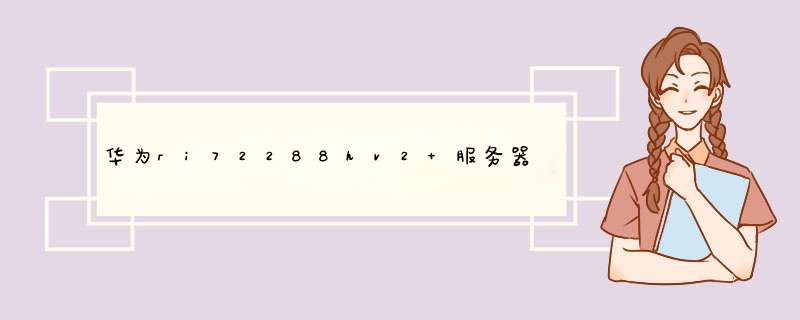
1、用ServiceCD的方式安装;
2、用光盘或ISO镜像文件进行安装;
3、在加载硬盘控制器驱动的过程中完成OS安装。
本文将介绍如何用光盘/ISO镜像文件直接为华为服务器RH2288H V2做系统,步骤如下:
一、获取OS安装相关材料;
二、设置BIOS参数;
三、为华为Tecal服务器配置硬盘RAID关系;
四、通过光盘或镜像文件直接安装服务区OS;
五、登录服务器远程控制界面,加载光盘或镜像文件:
①若使用光盘进行安装,应将OS安装光盘放置到服务器物理光驱中,执行6;
②若使用ISO镜像文件,执行2.
六、在服务器
Remote Countrol命令窗口工具栏,单机光盘,将会弹出虚拟光驱对话框,在框中点选‘镜像文件’并单击“浏览”,将会弹开新对话框。在框中选
择OS的ISO镜像文件后,单击“打开”。在虚拟光驱对话框中,单击“连接”,等待,直到“连接”状态变为“断开”,此时表示虚拟光驱已成功连到华为服务
器RH2288H V2。
七、重启华为服务器RH2288H V2。
在服务器启动过程中,在屏幕下方出现“F11”相关英文提示以后,及时按键盘“F11”,进入‘Boot Manager’界面。在‘启动方式’选项上选
择‘界面’,接着选择‘从光驱启动’。示例:“HUAWEI DVD-ROM VM 1.1.0”,最后,按‘Enter’键进入华为服务器RH2288H V2操作系统引导界面。
八、在‘Welcome’界面进行三步设置:
①在‘Language’语言选择区域,建议设置为‘English(US)’;
②在‘Keyboard Layout’键盘模式区域,建议设置为‘English(US)’;
③在‘License Agreement’允许权限区域,选择设置‘I Agree to the License Terms’。
九、按照实际需求增加/删除软件,完成后单击‘OK’,为避免以后出现一些特殊同类型的网卡不能再华为服务器RH2288H V2上使用,建议勾选‘C/C++ Compiler and Tools’。
十、按照向导提示
更换光盘,完成基础安装,之后重启系统,进入‘Password for the System Administrator “root” ’界面,设
置root用户密码,牢记并备份!接着单击‘Next’,之后打开‘Hostname and Domain Name’设置华为服务器RH2288H V2的主机名及域名。
十一、采用‘缺省’(默认)配置,单击‘Next’,打开‘Test internet Connection’界面,测试服务器连接英特网的情况,若畅通,则至此完成了华为服务器RH2288H V2系统的安装。
众所周知,这一年多以来,芯片断供成为了悬在大家头上的一把利剑。所以大家都清楚,这段时间以来,大家都在努力的发展国产替代,就是尽量用国产芯片来替代国外芯片,尤其是美国的芯片。
而近日,一款采用华为芯片的电脑曝光了,这款电脑采用了华为鲲鹏920芯片,国产的银河麒麟操作系统,同时其它的核心也是全国产。
这台电脑是黄河 科技 生产的,型号为Huanghe K680 G1,CPU为鲲鹏920-8C处理器、R7 430独立显卡、8GB的DDR4 2666内存、256GB SSD。
另外也带有DVD光驱、键盘鼠标、180W电源,使用的是去年合并后的麒麟软件出品的银河麒麟操作系统,据称其中像SSD硬件,甚至DDR4内存都可能是国产的,所以算是真正的国产电脑了。
我们知道在服务器领域,华为的鲲鹏920芯片应用已经很广了,国内众多的企业,运营商等都使用上了华为的服务器,不再使用intel的X86芯片了。
但在个人消费电脑上,使用鲲鹏920芯片的用户基本没有,毕竟个人用户对生态比较依赖,而鲲鹏920只能安装linux系统,无法安装windows是最大的短板。
再加上ARM架构的芯片,在单核性能上不如X86架构的芯片,只有多核性能才表现给力,所以用于个人PC,缺点还是有点多的。
所以这台电脑推出,究竟在个人市场能够引起多大的反响,暂时不知道,但我想如果使用鸿蒙系统,而不是银河麒麟,估计大家会更感兴趣一点,你觉得呢?
不管怎么样,还是希望这样的电脑能够早日走入寻常百姓家,让大家摆脱对intel芯片、windows的依赖,那就非常好了,这样也就不怕某些厂商断供了。
欢迎分享,转载请注明来源:夏雨云

 微信扫一扫
微信扫一扫
 支付宝扫一扫
支付宝扫一扫
评论列表(0条)